Iphone 6 nu se va porni. iPhone nu se pornește, ecran negru - ce să faci
Dacă sunteți mândru proprietar al unui gadget Apple, iPhone 6, atunci probabil că sunteți deja obișnuit cu funcționarea sa stabilă și fiabilă, iar faptul că se oprește și nu se pornește duce la o fundătură.
Dacă iPhone 6 sau iPhone 6 Plus nu se va porni sau nu răspunde când îl atingeți sau se blochează când îl porniți, aflați mai jos ce să faceți.
Dacă ecranul devine gol sau înghețat, poate fi necesar să reporniți dispozitivul. Repornirea sistemului nu șterge conținutul dispozitivului.
Îl puteți forța să repornească chiar dacă ecranul este negru sau chiar dacă butoanele nu răspund.
iPhone 6 nu se va porni - porniți-l cu programul
Dacă iPhone-ul tău 6 nu pornește, îl poți porni folosind un program excelent dovedit -

În plus, va remedia erorile cu iOS care duc la probleme - desigur, dacă telefonul a căzut în apă sau pe podea, sau orice ar fi ars, programul nu va ajuta.
Pentru fiecare problemă care apare în iOS, soluțiile gata făcute sunt furnizate imediat și este imposibil să fii confundat în interfață.
Dacă iPhone 6 încă nu se pornește sau nu pornește
Conectați încărcătorul. După câteva minute, va apărea ecranul de încărcare. Asigurați-vă că totul este în siguranță și fără murdărie și deteriorare.

De obicei, ecranul de încărcare ar trebui să apară după câteva minute. În cele mai multe cazuri, problema poate fi rezolvată cu ușurință dacă există o defecțiune a software-ului care cauzează problema sau dacă bateria este complet descărcată.
Alte motive care pot cauza problema sunt corupția firmware-ului sau problemele hardware.
Nu intrați în panică și căutați o șurubelniță. În general, vă sfătuiesc insistent să nu vă dezasamblați smartphone-ul, pentru a nu înrăutăți situația.
Problema dvs. în nouăzeci și nouă la sută din cazuri poate fi rezolvată rapid fără o șurubelniță - mai jos vă voi arăta ce acțiuni ar trebui să luați.
În acest caz, lăsați dispozitivul să se răcească, introduceți-l în încărcător și așteptați puțin înainte de a încerca să-l porniți.
După ce dispozitivul este încărcat, ecranul de încărcare apare după un timp.
Un alt motiv este că conectorul cablului este uzat. Aceasta ar putea fi o problemă. Dacă portul de încărcare este deteriorat, este posibil ca dispozitivul să aibă nevoie de service.
Dacă nu se întâmplă nimic și dispozitivul îți încarcă telefonul, există câteva lucruri pe care le poți încerca, și anume să faci o resetare.
Cum să resetați iPhone 6 dacă nu se pornește

Resetarea nu șterge datele de pe dispozitiv și nu afectează în niciun fel funcționalitatea acestuia. Se poate face oriunde te-ai afla, fie ca esti in fata calculatorului sau pe drum, in masina, in tren, nu conteaza.
Când iPhone 6 nu se pornește, mai întâi verificați dacă sistemul de operare răspunde la apăsarea butonului de repaus/trezire.
Dacă îl țineți apăsat timp de câteva secunde, pe ecran va apărea un slide pentru a vă opri iPhone 6/plus.
Trageți-l la dreapta și dispozitivul se va opri. Apoi țineți apăsat din nou același buton până când pe ecran apare logo-ul Apple.
După câteva secunde, sistemul de operare va porni și veți putea folosi dispozitivul.
Dacă prima metodă nu funcționează și niciunul dintre butoane nu răspunde, atunci trebuie să o resetați folosind metoda de mai jos.
Procesul presupune apăsarea simultană a butoanelor sleep/wake + home timp de câteva secunde până când pe ecran apare sigla Apple.
Vă rugăm să rețineți că această metodă nu șterge nici datele de pe smartphone-ul dvs., așa că păstrați-vă liniștea din acest punct de vedere.
În plus, o astfel de resetare nu este același lucru cu intrarea în modul Restaurare sau DFU. Este doar o repornire forțată.
iPhone 6 nu se va porni - restaurați-l

Dacă metoda anterioară nu a ajutat, iar iPhone 6 / iPhone 6 Plus tot nu se pornește, folosește o metodă mai radicală, și anume restaurarea sistemului de operare iOS folosind iTunes. E foarte simplu.
- Conectați iPhone 6 la computer folosind un cablu USB.
- iTunes trebuie să fie instalat pe computerul la care conectați dispozitivul.
- Deschide iTunes și apoi apasă CTRL + S și selectează dispozitivul din meniu.
- Accesați fila „Răsfoiți” și țineți apăsate butoanele de pe dispozitiv: acasă + pornit / oprit. Nu eliberați butoanele timp de aproximativ zece secunde;
- Apoi va apărea o fereastră în iTunes în care vi se va cere să restaurați sistemul de operare iOS.
De ce iPhone 6 nu pornește încă?
Smartphone-urile Apple sunt cunoscute de mult timp ca fiind dispozitive destul de fiabile. Da, iar sistemul de operare iOS nu oferă prea multe motive de critică.
Uneori, există încă probleme - electronica, indiferent de ceea ce spui, este o bucată de elemente capricioase. Unul dintre fenomenele frecvente este că iPhone 6 nu se pornește, dar mărul de pe ecran este aprins.

Apoi, pornirea acestuia în mod obișnuit nu funcționează. Cauzele probabile ale acestei probleme sunt destul de mari.
Din păcate, din cauza faptului că mărul de pe ecran este aprins și telefonul nu pornește, de foarte multe ori problema apare la echipament.
- Funcționare defectuoasă a butonului de alimentare, deși nu este atât de slab, poate fi totuși spart.
— Controlerul de încărcare a eșuat. La fel ca eroarea anterioară, acestea sunt probleme de alimentare.
— Bateria a murit. Această problemă apare dacă bateria este deteriorată (poate din cauza manipulării necorespunzătoare - încărcare și descărcare).
— Memoria flash s-a epuizat. Apoi va trebui să-l înlocuiți.
— Probleme cu placa de bază. În acest caz, telefonul în sine poate chiar să pornească și chiar să funcționeze pentru un moment.
Cu toate acestea, mărul va arde pe ecran din ce în ce mai des până când nu mai funcționează.
Din păcate, aceste probleme pot fi reparate cu propriile mâini numai de către cei care sunt familiarizați cu lipirea și un multimetru; alți utilizatori trebuie să ducă telefonul la un punct de service pentru reparații. Noroc.
Dacă vă aflați într-o situație în care iPhone-ul nu se va porni, indiferent de ceea ce faceți, atunci încercați să găsiți o soluție în articolul nostru. Deosebit de trist într-o astfel de situație este gândul la reparații costisitoare și timpul pe care va trebui să-l petreci fără telefon. Chiar dacă telefonul refuză să pornească, acest lucru nu indică prezența unor defecte grave sau defecțiuni mecanice; poate că motivul constă într-o defecțiune a firmware-ului. Să ne dăm seama iPhone-ul s-a oprit și nu se va porni, ce ar trebui să faci într-o astfel de situație?
Apple se bucură de succes pe piața globală, în mare parte datorită calității excelente a produselor sale. Cel mai adesea, problemele cu funcționarea echipamentului apar ca urmare a interacțiunii incorecte cu acesta. Poate că dispozitivul a încetat să mai pornească după ce a căzut sau a intrat în contact cu umezeala. Încercați să vă amintiți ce s-a întâmplat cu telefonul în ultima zi înainte de a se sparge. Vă recomandăm să vă echipați iPhone-ul cu sticlă de protecție și să-l transportați într-o bară de protecție, ceea ce va asigura o protecție maximă în timpul utilizării. Dacă nu v-ați scăpat smartphone-ul și nu a interacționat cu apa, atunci poate că problema este cauzată de erori ale firmware-ului. Din acest motiv, se disting probleme de natură mecanică și software.
Probleme de software
Dacă iPhone-ul nu se poate opri sau nu pornește, atunci motivul poate fi o defecțiune a firmware-ului, reticența acestuia de a funcționa corect și o încărcare excesivă a RAM.
Motive posibile:
- Sistemul poate reporni frecvent dacă există un număr mare de programe instalate care rulează în fundal și încarcă RAM. Vă recomandăm să păstrați doar programele cu adevărat necesare și să le eliminați pe cele inutile;
- Auto-deblocarea dispozitivului. În cele mai multe cazuri, procedura decurge fără consecințe, dar în cazuri excepționale poate dăuna dispozitivului dumneavoastră. Va fi posibil să restabiliți un iPhone după un Jailbreak nereușit prin trecerea la modul DFU, unde totul se face destul de ușor;
- O altă cauză probabilă este introducerea în mod repetat a parolei greșite. Resetarea parolei este ușoară și se face în modul DFU, după care puteți crea una nouă și o puteți nota, astfel încât să nu mai trebuiască să reveniți la această problemă.
Problemă hardware
Întrebarea că iPhone s-a oprit și nu se va porni, ce trebuie făcut, poate lua prin surprindere orice utilizator. Într-o astfel de situație, este important să lăsați deoparte panica și să încercați să vă dați seama singur problema, studiind materialele din articolul nostru. Problemele cu hardware-ul nu apar des, deoarece compania oferă clienților săi echipamente de înaltă calitate care au trecut toate testele din fabrică.
Cauze posibile ale defecțiunii:
- Deteriorări ale plăcii, controlerului de putere, memoriei RAM și altor componente interne;
- Cel mai adesea, un smartphone nu mai pornește după o cădere, când ecranul sau capacul din spate se rupe. Aceasta este o situație foarte nefericită, deoarece instalarea unui nou display este unul dintre cele mai scumpe servicii. Manevrați-vă smartphone-ul cu grijă, transportați-l cu sticlă de protecție și o bară de protecție pentru a evita această problemă;
- Destul de des, iPhone-ul nu mai pornește după ce umezeala intră în carcasă. Vă recomandăm ca într-o astfel de situație să nu încercați nici măcar să-l porniți, ci să contactați un centru de service unde vor efectua uscare de înaltă calitate folosind echipamente moderne. Dacă nu aveți încă ocazia să vă duceți dispozitivul pentru reparații, atunci puneți-l pe o baterie caldă și lăsați-l toată ziua. Atunci este mai bine să nu-l porniți timp de câteva zile, altfel contactele se vor oxida și va începe să apară coroziunea. Placa de bază și elementele instalate pe ea sunt foarte scumpe, așa că este mai bine să nu experimentați, ci să încredințați imediat munca unor specialiști cu experiență.
Cum să pornești un smartphone?
Dacă sunteți convins că problema este de natură hardware, atunci trebuie să contactați un centru de service profesionist, unde veți avea problema rezolvată rapid și eficient. Nu vă recomandăm să dezasamblați singur gadgetul și să încercați să remediați o defecțiune tehnică. Acest lucru este valabil mai ales în cazurile în care dispozitivul este încă în garanție. Dacă aveți probleme hardware, vă puteți restaura singur iPhone-ul trecând la modul DFU. Pentru a face acest lucru, trebuie să descărcați versiunea actuală a iTunes pe computer și să o lansați. Apoi, conectați iPhone-ul la computer folosind un cablu USB-Lightning. Apăsați și mențineți apăsate simultan tastele Pornire și Acasă timp de 10 secunde. Apoi eliberați butonul de pornire și țineți apăsat Acasă pentru aceeași perioadă de timp.

Apoi, iTunes va detecta dispozitivul în modul de recuperare DFU. După finalizarea procedurii de recuperare, încercăm să pornim telefonul și să ne asigurăm că totul este în regulă. Dacă această măsură nu este eficientă, atunci duceți-o la un centru de service. Doar specialiștii calificați vor putea remedia defecțiunea.
Este timpul să reluăm lecțiile noastre simple despre utilizarea iPhone-ului. Astăzi vom învăța cum să porniți și să opriți iPhone-ul. Dacă știți deja cum să faceți acest lucru, puteți sări peste acest articol.
Să ne uităm la câteva situații în care va trebui să pornim și să oprim dispozitivul. Acest lucru se întâmplă de obicei în următoarele cazuri:
- Am cumpărat un smartphone nou și nu știm cum să-l pornim și să-l oprim.
- iPhone-ul a încetat să mai răspundă și a înghețat.
- Butonul de pornire este spart
Am cumpărat un smartphone nou și nu știm cum să-l pornim și să-l dezactivăm
În acest caz, primul lucru pe care trebuie să-l faceți este să vă familiarizați cu dispozitivul din toate părțile. Atenție la imaginea de mai jos, aceasta arată toate elementele telefonului nostru.
Porniți
Pentru a-l porni avem nevoie de un buton „Modul Sleep/Wake” sau "Putere". Pe iPhone 5 și până la 6, butonul este în partea de sus, iar pe versiunile iPhone 6, în dreapta. Atenție la fotografia de mai jos.

Opriți / Opriți
Pentru a porni iPhone-ul trebuie să țineți apăsat butonul „Modul Sleep/Wake”în câteva secunde.
Pentru a vă opri iPhone-ul, trebuie să repetați aceiași pași, după care va apărea o bară de închidere pe ecran, ca în figura de mai jos. Doar glisați-l și smartphone-ul dvs. se va opri.

iPhone a încetat să mai răspundă și a blocat
Pentru a opri telefonul în această stare, trebuie să apăsați și să țineți apăsate simultan butoanele „Modul Sleep/Wake”" Și "Acasă", vezi fotografia de mai jos. După câteva secunde, telefonul se va opri. După ce ați așteptat ceva timp, îl puteți porni folosind metoda descrisă mai sus. Nu vă alarmați dacă pornirea durează mai mult decât de obicei, acest lucru este necesar pentru ca telefonul să corecteze erorile.

Butonul de pornire este rupt („Modul Sleep/Wake”)
Există situații în care butonul de mai sus nu mai funcționează pe telefon, dar nici aceasta nu este o problemă. În această stare trebuie să activăm funcția „Asistență Touch”. Pentru a face asta mergem la „Setări” -> „General” -> „Acces universal” -> „AssistiveTouch” și comutați glisorul la „Activat”.
Veți vedea un cerc pe ecran, ca în fotografia de mai jos. Click pe „Dispozitiv” / „Dispozitiv” -> „Ecran de blocare” / „Ecran de blocare”. Pe ecran va apărea o bară de alimentare; trecerea peste ea va opri telefonul.

Dacă nu, atunci fără nicio umbră de îndoială, mergi direct la clauza 8.
2. Asigurați-vă că aveți o copie de rezervă de pe vechiul dispozitiv
Posesorii de iPhone-uri anterioare - 5s, 5c, 4s, 4 - își pot transfera ușor și convenabil toate aplicațiile preferate, datele valoroase și setările familiare pe noul lor smartphone Apple. Acest lucru va necesita copie de rezervă. Acest lucru se poate face fie prin iTunes, fie prin serviciul cloud Apple iCloud.
3. Cum să faci o copie de rezervă a iPhone folosind iTunes
 Asigurați-vă că aveți cea mai recentă versiune de iTunes. Pentru a face acest lucru, deschideți aplicația, în bara de meniu, faceți clic iTunes, apoi - Actualizări...Pentru a face o copie de rezervă a datelor pe smartphone vechi, conectați-l la computer prin USB. Selectați dispozitivul din secțiune Crearea automată de copii te rog sa indici Acest calculator, apoi - Creați o copie acum. Ca rezultat, o copie de rezervă completă va fi salvată pe computer. copiați datele de pe vechiul iPhone.
Asigurați-vă că aveți cea mai recentă versiune de iTunes. Pentru a face acest lucru, deschideți aplicația, în bara de meniu, faceți clic iTunes, apoi - Actualizări...Pentru a face o copie de rezervă a datelor pe smartphone vechi, conectați-l la computer prin USB. Selectați dispozitivul din secțiune Crearea automată de copii te rog sa indici Acest calculator, apoi - Creați o copie acum. Ca rezultat, o copie de rezervă completă va fi salvată pe computer. copiați datele de pe vechiul iPhone.
4. Cum să faceți backup pentru iPhone folosind iCloud
Doar datele importante sunt stocate în serviciul cloud Apple. Pe de altă parte, există șanse mari să aveți deja o copie a iCloud: dispozitivele care rulează iOS 7 fac copii de siguranță ale datelor o dată pe zi dacă sunt blocate, conectate la un încărcător și conectate la Wi-Fi - cu condiția, desigur, ai spațiu liber în iCloud. Sunt salvate următoarele date: fotografii, conturi, documente, date de sănătate, configurații HomeKit și setări de sistem. Dacă acest lucru nu este suficient, utilizați opțiunea de la pasul 3.
Pentru a verifica când a fost făcută ultima copie, luați-vă smartphone-ul și accesați Setări —> iCloud —> Backup. Asigurați-vă că comutatorul este activ (etichetat Activat, glisor verde); dacă este necesar, introduceți parola pentru contul dvs. iCloud. Apoi apasa Creați o copie de rezervă.

5. Cum să vă configurați noul iPhone 6/6 Plus (configurare inițială)
Introduceți un card nano-SIM în smartphone-ul dvs. și porniți-l cu butonul de pornire din partea dreaptă.

Mesajul va apărea pe ecran Buna ziua(sau Halo) - atingeți ecranul și glisați spre dreapta pe inscripție Înființat.




Apoi, veți putea alege dintre trei opțiuni - restaurarea datelor de pe iCloud, iTunes sau configurarea ca un nou iPhone (vom vorbi despre această opțiune mai jos). Selectați opțiunea corespunzătoare.

6. Cum să restabiliți setările pe un nou iPhone de pe iTunes
Conectați-vă noul iPhone prin USB la computerul pe care ați făcut o copie de rezervă a datelor. Există două moduri:
A) Fişier -> Dispozitive -> A restabili din fisierul de backup, sau
b) Faceți clic pe pictograma gadgetîn bara de meniu de sus, în secțiune Backup-uri — Restaurați din copie.
Odată ce procesul de recuperare a datelor este finalizat, iPhone-ul dvs. va reporni. După aceasta, va începe copierea fișierelor media (muzică etc.), așa că nu deconectați smartphone-ul de la computer până la finalizarea procedurii.
7. Cum să restabiliți setările pe un nou iPhone de pe iCloud
Dacă iPhone-ul vechi are copii de rezervă pe iCloud (vezi 4 ), Selectați recuperare de pe iCloud, presa Mai departeși introduceți parola dvs. și, apoi specificați copia de restaurat. Procesul poate dura mai mult dacă aveți multe date. După ce restaurarea este completă, smartphone-ul va reporni.
Dacă doriți să sincronizați datele care nu sunt în backup (muzică, video etc.), va trebui să vă conectați la iTunes și să faceți o sincronizare suplimentară.
Excepția este pentru abonații iTunes Match, care pot descărca muzică și aplicații direct de pe iCloud.
Apropo, pentru această metodă nu este necesar să vă conectați iPhone-ul la computer - doar conectați-l la o priză și apoi accesați Internetul printr-o rețea Wi-Fi.
8. Pentru utilizatorii care au acest prim iPhone
 Dacă smartphone-ul anterior era un dispozitiv pe Android, BlackBerry, Windows Phone, Bada, Symbian, un dialer obișnuit etc., atunci în această etapă nu trebuie să faceți nimic special. Pur și simplu configurați iPhone-ul ca dispozitiv nou și transferați datele. Citiți mai multe despre asta mai jos.
Dacă smartphone-ul anterior era un dispozitiv pe Android, BlackBerry, Windows Phone, Bada, Symbian, un dialer obișnuit etc., atunci în această etapă nu trebuie să faceți nimic special. Pur și simplu configurați iPhone-ul ca dispozitiv nou și transferați datele. Citiți mai multe despre asta mai jos.
9. Cum se activează iPhone 6/6 Plus (pentru începători)
Deschideți iPhone-ul, introduceți cardul nano SIM în el și porniți-l apăsând lung butonul de pornire (pe panoul din dreapta). Când vezi inscripția Buna ziua(sau Halo), treceți cu degetul pe ecran de la stânga la dreapta. Apoi, sistemul vă va întreba ce limbă doriți să utilizați și în ce țară din lume locuiți. Servicii de localizare (GPS) - o setare pentru aplicațiile Apple și programele de la terți care utilizează geolocalizarea dvs. în munca lor. 


Dispozitivul dvs. va încerca apoi să găsească o rețea Wi-Fi pentru activare. Dacă nu este nimeni în apropiere sau dacă doriți să vă activați smartphone-ul prin intermediul internetului mobil, faceți clic pe Următorul. 
De acum înainte, vă puteți configura iPhone-ul ca dispozitiv nou.

10. Creați un ID Apple.
Următorul - și foarte important - pas: crearea ID-ul Apple. Acest ID va fi necesar pentru a descărca jocuri, programe, muzică și filme din App/iTunes Store, pentru a comunica prin și, pentru a sincroniza și stoca documente personale. Strict vorbind, fără un ID Apple, iPhone-ul tău este doar un „dialer” și un dispozitiv pentru accesarea internetului printr-un browser.
O poți face în două moduri. Puteți găsi instrucțiuni detaliate despre crearea unui cont Apple ID. Acordați o atenție deosebită întrebărilor de securitate— cel mai bine este să le notați în caiet și să-l păstrați într-un loc sigur! (puteți afla de ce acest lucru este atât de important).
11. Cum să transferați e-mailuri, contacte și calendare pe iPhone 6 (pentru începători)
Dacă utilizați Gmail sau orice alt e-mail POP sau IMAP, datele acestuia sunt deja sincronizate cu serverul principal. Pentru a accesa corespondența de pe iPhone, deschideți aplicația Mail și introduceți informațiile contului. iOS va ajusta automat setările pentru Microsoft Exchange, Gmail, Yahoo, Aol și Hotmail. Dacă aveți o altă adresă de e-mail, puteți introduce datele manual. Cel mai bine este să obțineți datele relevante de pe site-ul web al „serviciului de poștă” în sine (Yandex.Mail, Rambler, Mail.ru).
Transferați contacte posibil în mai multe moduri. Cel mai simplu este să resetați toate contactele de pe vechiul telefon pe o cartelă SIM, să o introduceți în iPhone, să accesați Setări, apoi la secțiune Mail, adrese, calendareși alegeți Importați contacte cu SIM. O altă opțiune este să salvați toate contactele de pe vechiul dispozitiv pe computer în format .vcf (vCard) folosind ID-ul Apple conectați-vă la contul dvs. pe icloud.com, selectați Contacteși apoi Import vCard. Contactele selectate vor apărea pe iPhone după sincronizarea cu iCloud.
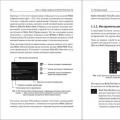 Lecții Photoshop pentru începători: videoclipuri gratuite pentru a exersa acasă
Lecții Photoshop pentru începători: videoclipuri gratuite pentru a exersa acasă Cum se face un POWERBANK dintr-o baterie de telefon veche
Cum se face un POWERBANK dintr-o baterie de telefon veche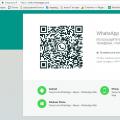 Cum să citești corespondența VKontakte a altcuiva fără programe
Cum să citești corespondența VKontakte a altcuiva fără programe